Как включить тёмный режим на Chromebook

К чему это и когда использовать
Тёмный режим изменяет системный интерфейс и многие поддерживаемые приложения и сайты на более тёмную палитру. Он полезен при работе в слабом освещении и может снизить нагрузку на глаза. На экономию батареи это влияет только на устройства с OLED/AMOLED-экранами; на обычных LCD-матрицах заметной экономии не будет.
Важно: некоторые сайты и Android-приложения не поддерживают тёмную тему и останутся в светлом оформлении даже при включённом системном тёмном режиме.
Быстрый план: что нужно сделать
- Нажать на часы в правом нижнем углу экрана.
- Открыть настройки (значок шестерёнки).
- Перейти в Персонализацию → Задать обои и стиль.
- Включить «Тёмный режим» или выбрать «Авто» для автоматического переключения.

Пошаговая инструкция: включение тёмного режима
- Разблокируйте и включите Chromebook.
- Нажмите область с временем и статусами в правом нижнем углу экрана.
- В открывшихся Быстрых настройках нажмите значок шестерёнки, чтобы открыть полное меню «Настройки».
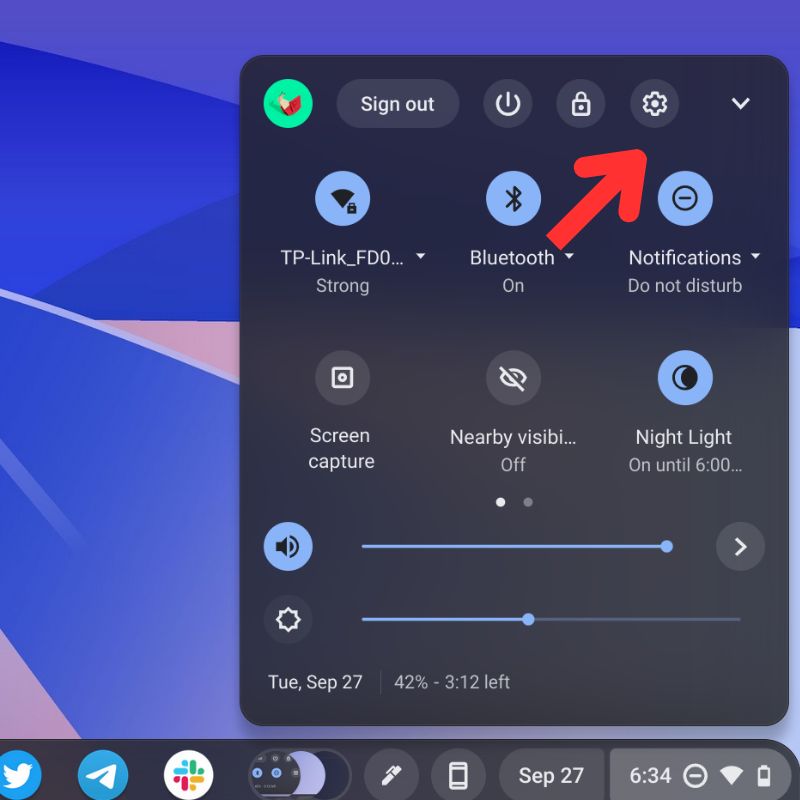
- В меню слева выберите «Персонализация».
- Нажмите «Задать обои и стиль».
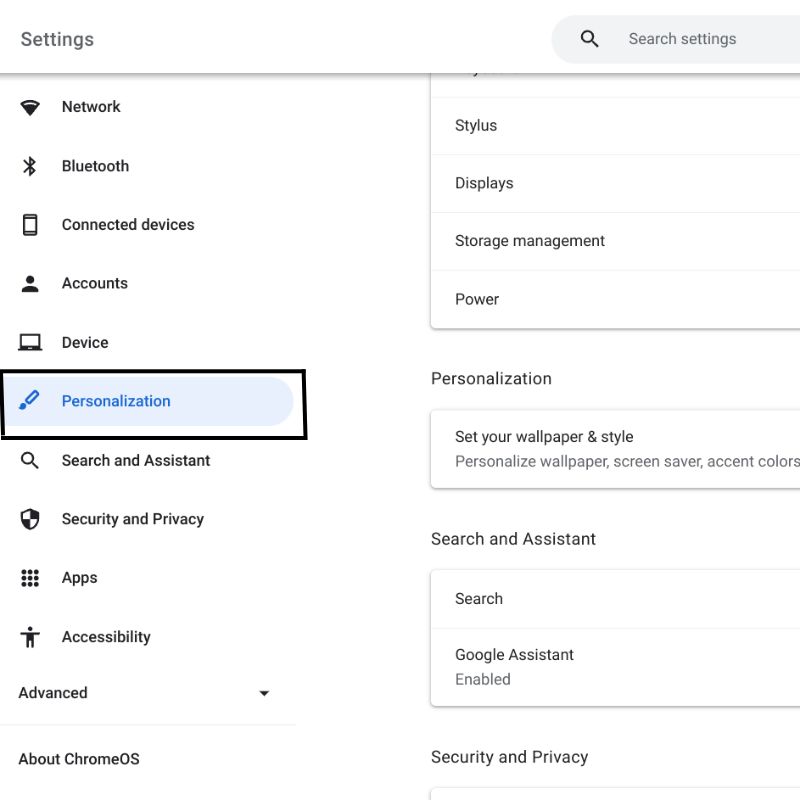
- Под заголовком «Задать обои и стиль» найдите переключатель «Тёмный режим».
- Переключите «Тёмный режим» в положение ВКЛ — интерфейс сразу изменится.
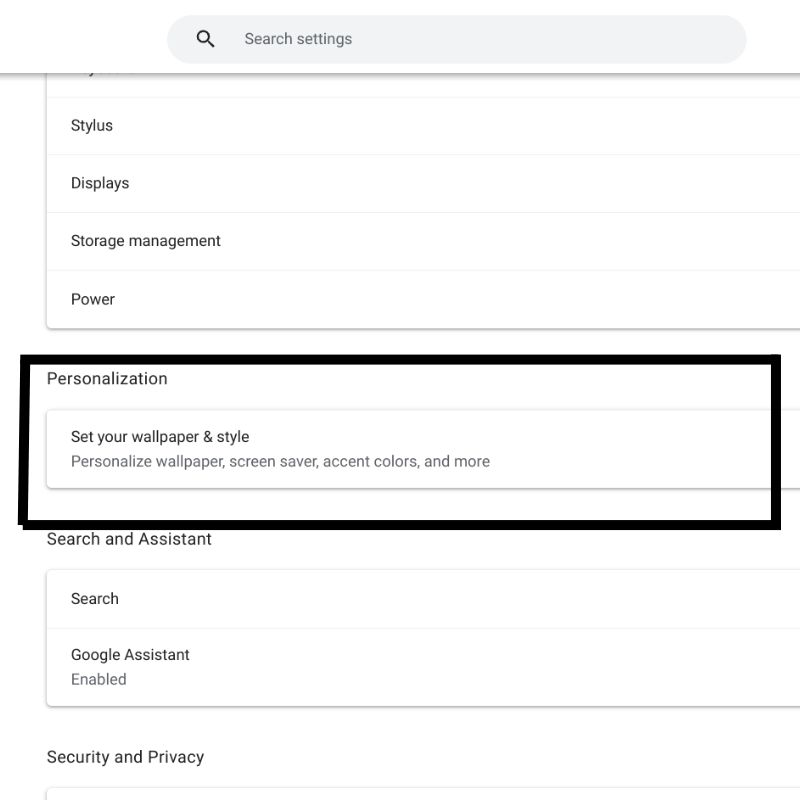
- Готово — система и поддерживаемые приложения перешли в тёмную тему.
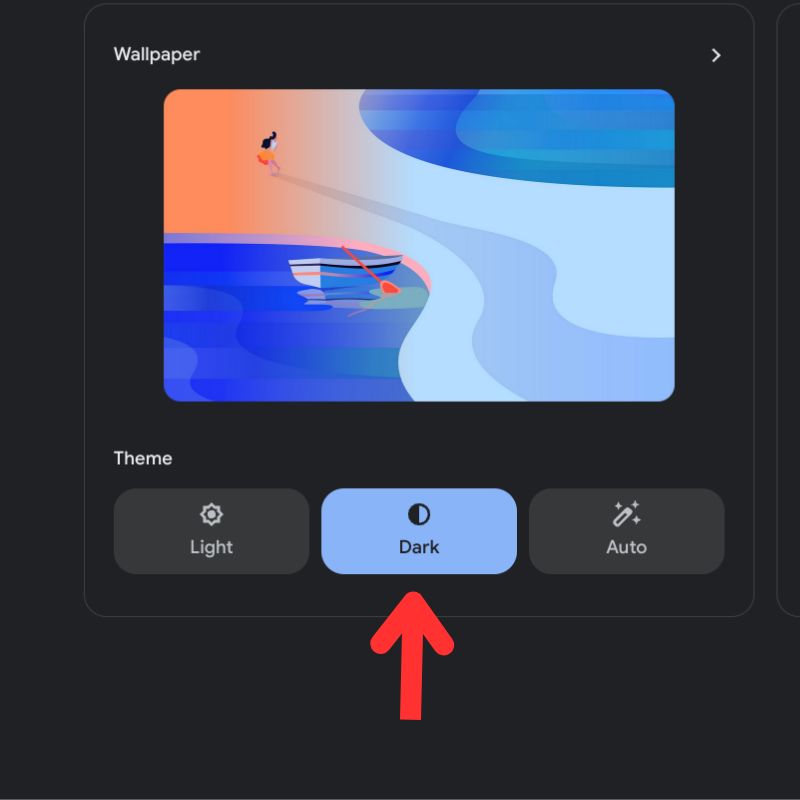
Примечание: скриншоты в этой инструкции иллюстрируют шаги. Если вы не видите опций, убедитесь, что ChromeOS обновлена до актуальной версии.
Как выключить тёмный режим
Процесс выключения идентичен включению:
- Нажмите на часы справа внизу.
- Откройте Настройки (шестерёнка).
- Перейдите в Персонализацию → Задать обои и стиль.
- Переключите опцию на «Светлая тема» или просто выключите «Тёмный режим».
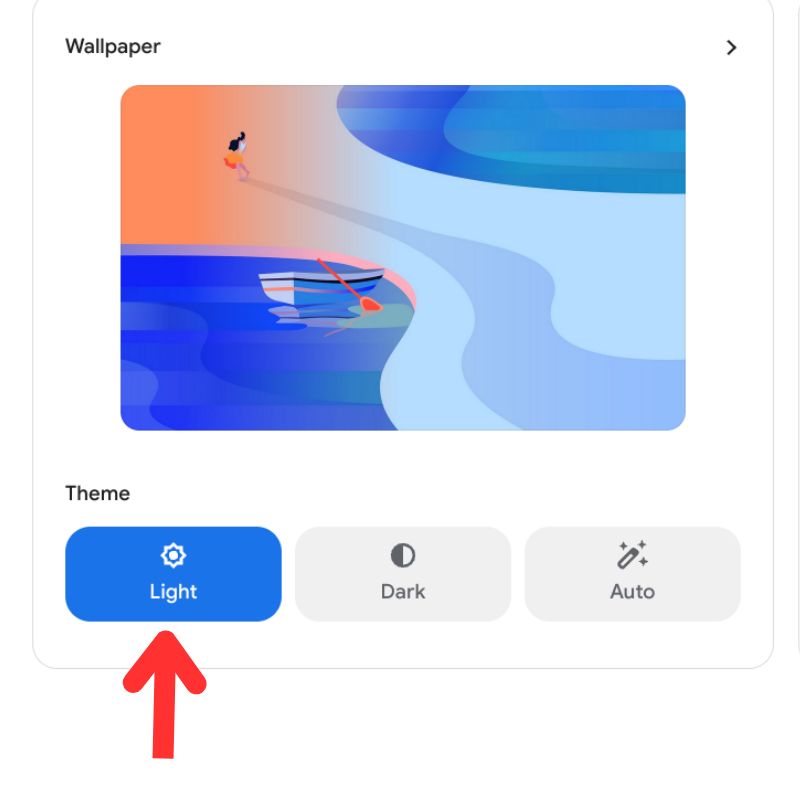
После переключения интерфейс и приложения вернутся к светлому оформлению.
Расписание: как автоматически переключать тему
Если вы хотите, чтобы Chromebook сам менял тему в зависимости от времени суток:
- Откройте Настройки → Персонализация → Задать обои и стиль.
- В разделе «Тема» выберите «Авто».
После этого ChromeOS будет автоматически переходить на тёмную тему вечером и возвращаться в светлую днём в соответствии с системными часами.
Что делать, если тёмный режим не работает
Типичные причины и решения:
- Сайт или приложение не поддерживает тёмную тему. Решение: проверьте настройки самого приложения или используйте расширение для браузера (например, включение «тёмной темы» в настройках сайта).
- ChromeOS устарела. Решение: обновите систему через Настройки → О системе → Обновление.
- Кеш или временный глюк. Решение: перезагрузите Chromebook.
- Расширения или флаги Chrome конфликтуют. Решение: временно отключите расширения или сбросьте экспериментальные флаги в chrome://flags.
Если проблема сохраняется, выполните действия в этом порядке: перезагрузка → обновление системы → проверка настроек приложения → отключение расширений.
Когда тёмный режим не подходит (контрпримеры)
- Вам нужно работать с точной цветопередачей (фото, дизайн). Тёмная тема может искажать восприятие контраста.
- Приложение визуально плохо адаптировано к тёмной теме (например, текст становится менее читаемым).
- В ярком окружении тёмный интерфейс усложняет чтение.
Альтернативные подходы
- Включить ночной режим (Blue light filter) вместо тёмной темы, если ваша цель — снизить излучение синего света.
- Использовать расширения браузера для тёмной темы только в Chrome, оставляя системную тему светлой.
- Активировать масштабирование и увеличить размер шрифта, если причина перехода в тёмный режим — усталость глаз, а не дизайн интерфейса.
Модель принятия решения (быстрый эвристический набор)
- Если вы работаете в тёмном помещении → включите тёмный режим.
- Если важна точность цветов → оставьте светлую тему.
- Если у вас OLED-экран и хочется экономить батарею → тёмный режим имеет смысл.
Чек-листы для ролей
Студент:
- Включил тёмный режим для лекций вечером.
- Проверил, что редакторы текста читаемы.
- Настроил «Авто», чтобы не переключать вручную.
Профессионал (офис/дизайн):
- Отключил тёмный режим при работе с цветами.
- Использует тёмную тему в коммуникационных приложениях вечером.
- Проверил совместимость корпоративных веб-инструментов.
Разработчик:
- Тестирует сайт/приложение и в тёмной, и в светлой теме.
- Проверил контрастность текста и фонов.
- Добавил поддержку prefers-color-scheme для веб-приложений.
Критерии приёмки
- Система переключается в тёмную тему сразу после включения опции.
- Основной интерфейс ChromeOS и большинство установленных приложений отображаются в тёмной палитре.
- Критические рабочие приложения читаемы и функциональны в тёмной теме.
Совместимость и примечания
- Большинство системных приложений ChromeOS поддерживают тёмную тему.
- Веб-сайты поддерживают тёмную тему при наличии соответствующих стилей; некоторые сайты остаются светлыми.
- Android-приложения на Chromebook могут иметь собственные настройки темы.
Приватность: сама функция темы не передаёт личных данных — это только визуальная настройка интерфейса.
Краткое руководство по устранению проблем (runbook)
- Убедитесь, что у вас последняя версия ChromeOS.
- Перезагрузите устройство.
- Проверьте, включён ли тёмный режим в Настройках → Персонализация.
- Отключите расширения в Chrome, если проблема в браузере.
- При необходимости сбросьте настройки или обратитесь в службу поддержки производителя.
Часто задаваемые вопросы
Можно ли запланировать автоматическое включение тёмного режима?
Да. В Настройки → Персонализация → Задать обои и стиль выберите «Авто». Chromebook будет автоматом переключать тему по времени суток.
Влияет ли тёмный режим на всю систему или только на часть интерфейса?
Тёмный режим применяется к системному интерфейсу и всем поддерживаемым приложениям. Некоторые приложения и сайты могут не поддерживать тёмную тему и останутся светлыми.
Можно ли включить тёмный режим только для отдельных приложений или сайтов?
Зависит от конкретного приложения или сайта. В Chrome можно использовать расширения, которые форсируют тёмную тему для отдельных сайтов. Некоторые Android-приложения имеют собственные настройки тёмной темы.
Экономит ли тёмный режим батарею?
Экономия есть только на OLED/AMOLED-экранах, где тёмные пиксели потребляют меньше энергии. На обычных LCD-экранах разницы почти нет.
Дополнительные ресурсы
- How to Copy and Paste on Chromebook
- How to Hard Reset Your Chromebook
- How to Split Screen on Chromebook
- How to Record Your Screen on a Chromebook
Короткое резюме
Тёмный режим в ChromeOS легко включается через Настройки → Персонализация → Задать обои и стиль. Он полезен при работе в тёмных помещениях и для пользователей с OLED-экранами. Если что-то не меняется, проверьте обновления, перезагрузите устройство и проверьте совместимость приложений.
Оставьте свои советы или вопросы о работе с Chromebook в комментариях ниже.
Похожие материалы

Троян Herodotus: как он действует и как защититься

Как включить новый Пуск в Windows 11

Панель полей сводной таблицы в Excel — быстрый разбор

Включение нового меню Пуск в Windows 11

Дубликаты Диспетчера задач в Windows 11 — как исправить
